기 타 Dism Cmd - Multi 윈도우용으로 구성을 하여 보았습니다.
2024.03.12 15:39
윈도우를 1개만 설치해서 사용하시는 분들은 보통분들이시고..윈도우를 2개이상 설치해서 사용하시는 분들은 나름 고수이신것라고 생각을
하고 있습니다
그래서 복구시스템용은 윈도우가 1개인 경우에만 고려를 하고 있습니다
2개 이상을 설치해서 활용을 하시는 분들을 이미 다 알아서 하고 계시죠..
윈도우가 1개인 경우의 cmd로 윈도우가 2개 이상은 경우 cmd에서 테그와 백업 파일 이름들을 수정해서 활용을 하는 사용기를 썼었습니다
cmd의 경우 수정을 바로 할수가 있어서 이미 기존에 있는 cmd를 잘 활용하는것도 좋은 방법이라는 생각에서 였습니다
이 경우에는 PE에서 cmd에 드래그나...wim 파일에서 우클릭 메뉴로 복원을 진행할수가 없는 단점이 있습니다
윈도우 1개용을 2개 이상에서 활용을 하면서 생기는 어쩔수 없는 문제일것입니다
사고를 대비해서 Backup 폴더가 아닌 다른 디스크에 백업 파일을 보관을 해둘때에는 드래그나 wim 우클릭 메뉴가 아주 편합니다
결국 Dism Cmd 윈도우가 여러개 설치된 버전으로 구성을 하여보았습니다
윈도우나 백업 파일을 선택을 해야해서..원클릭으로 하기에는 어렵운 부분이 있네요.
1. 메세지용 런처는 cmd를 숨김을 실행하지만 메세지가 없는 cmd는 보이게 실행을 해해서 Launch를 업데이트 하였습니다
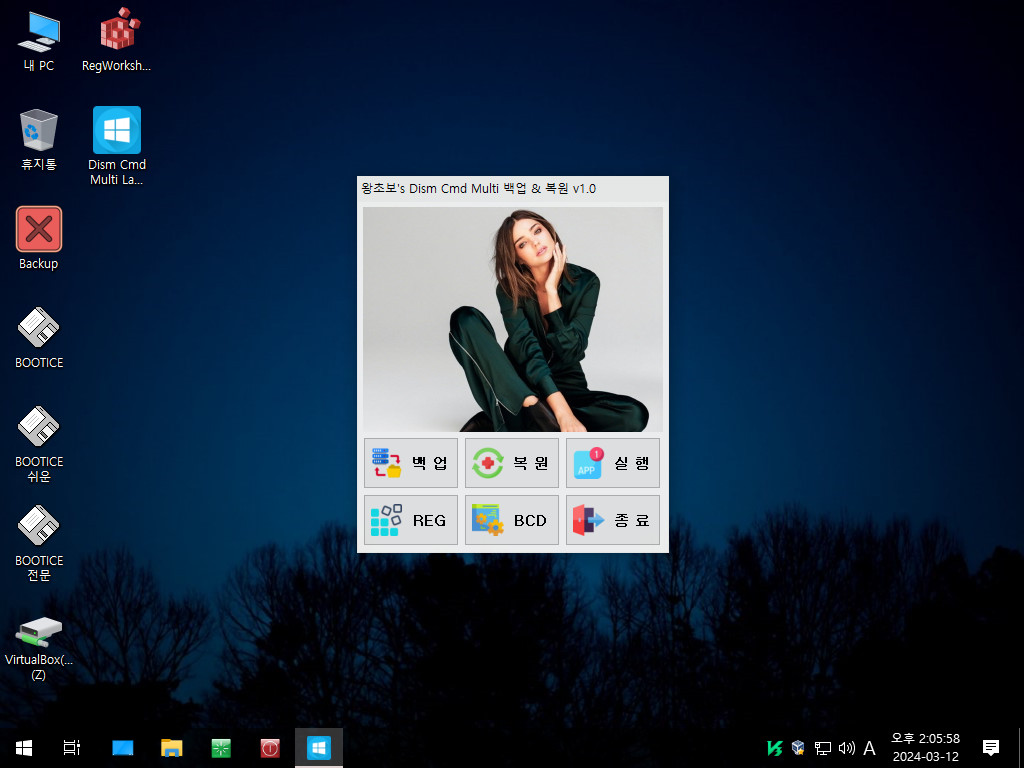
2. 백업을 진행하였습니다.. 윈도우가 설치된 파티션과 백업 파일 목록을 보여줍니다..백업 파일이 하나도 없는 경우에는 아래와 같은 메세지
가 나옵니다..볼륨명을 기준으로 백업 파일 이름이 설정이 됩니다

3. 볼륨명으로 백업중입니다.. cmd에서 시간을 보여주는 바의 빈공간이 크기다 다라서 시작 시간에 한칸 공간을 더 주어서 맞추었습니다
이것이 좀 깔끔하게 보이지 않으셨나 봅니다
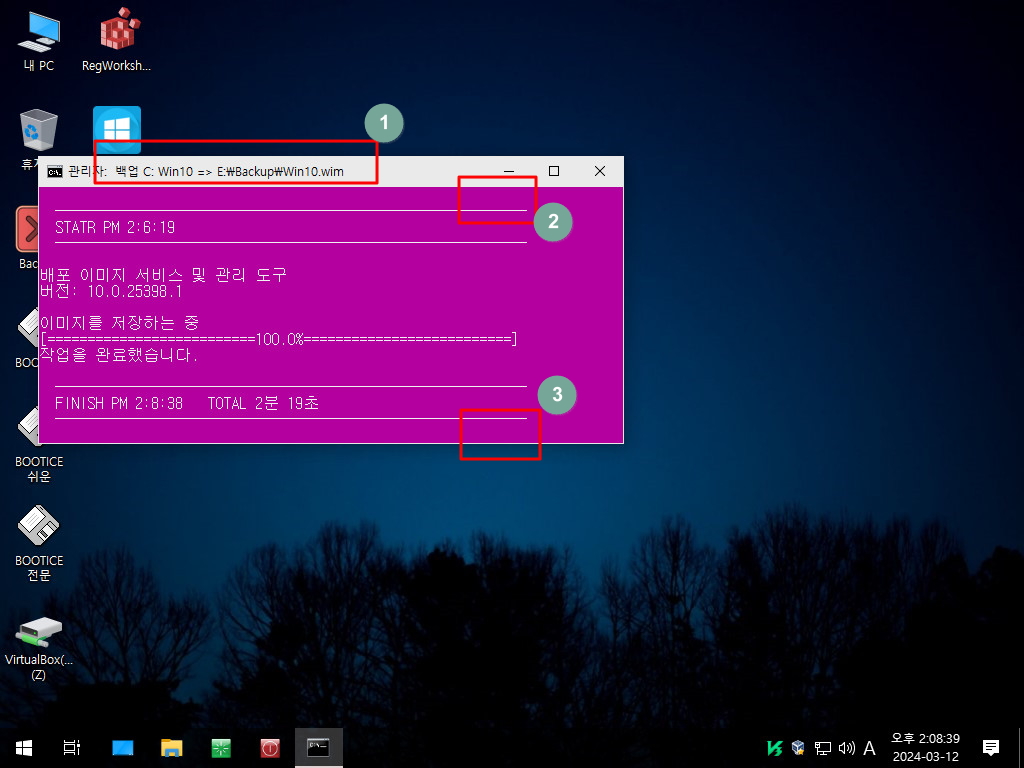
4. 윈도우에서는 C: 가 고정이어서 윈도우로 부팅후 백업을 해야 합니다
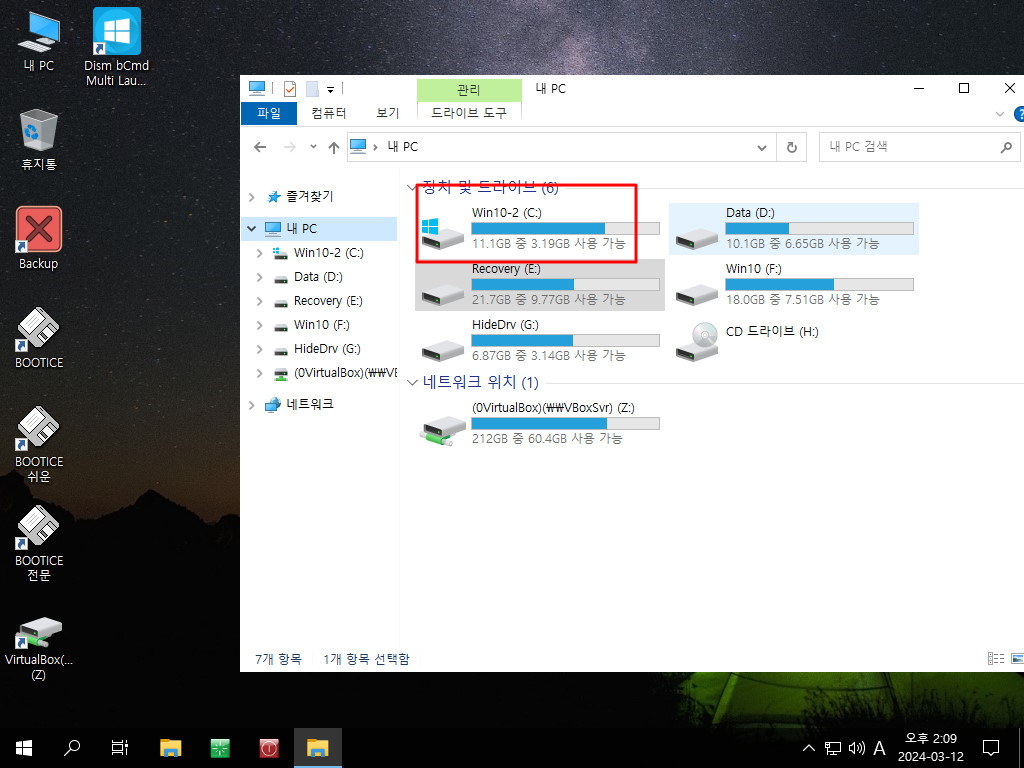
5. 백업 파일이 있습니다 기본 백업 설정은 볼륨명으로 설정이 되어 있습니다
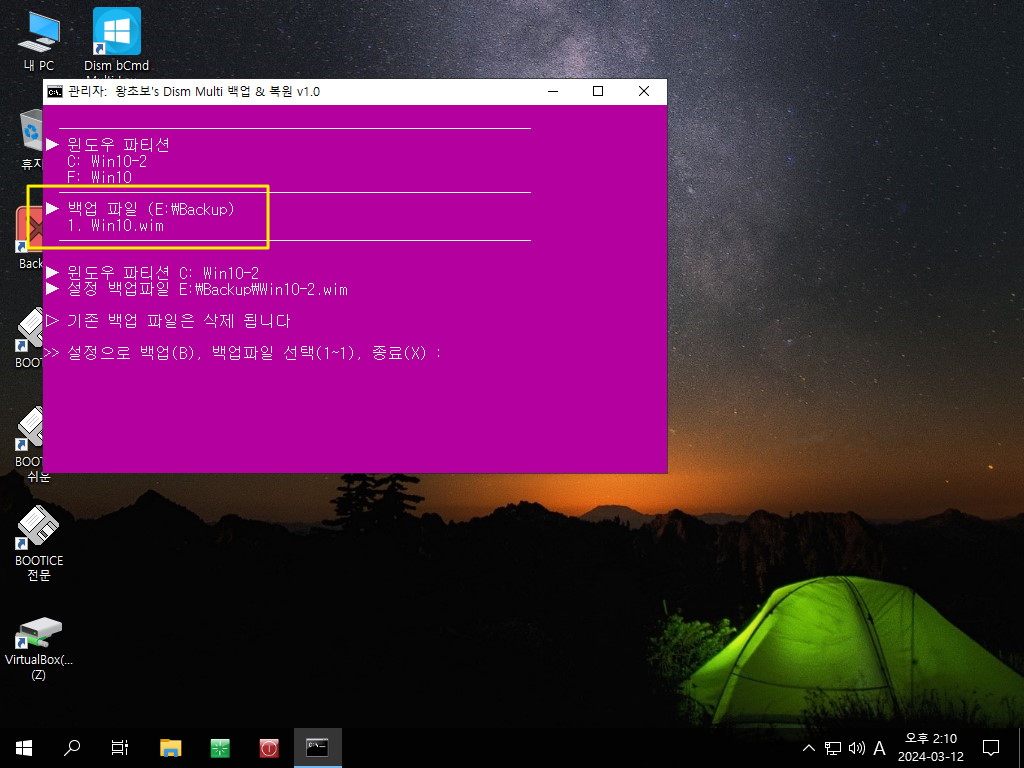
6. 기본 설정을 바로 백업을 할수가 있어서 기본으로 백업중입니다
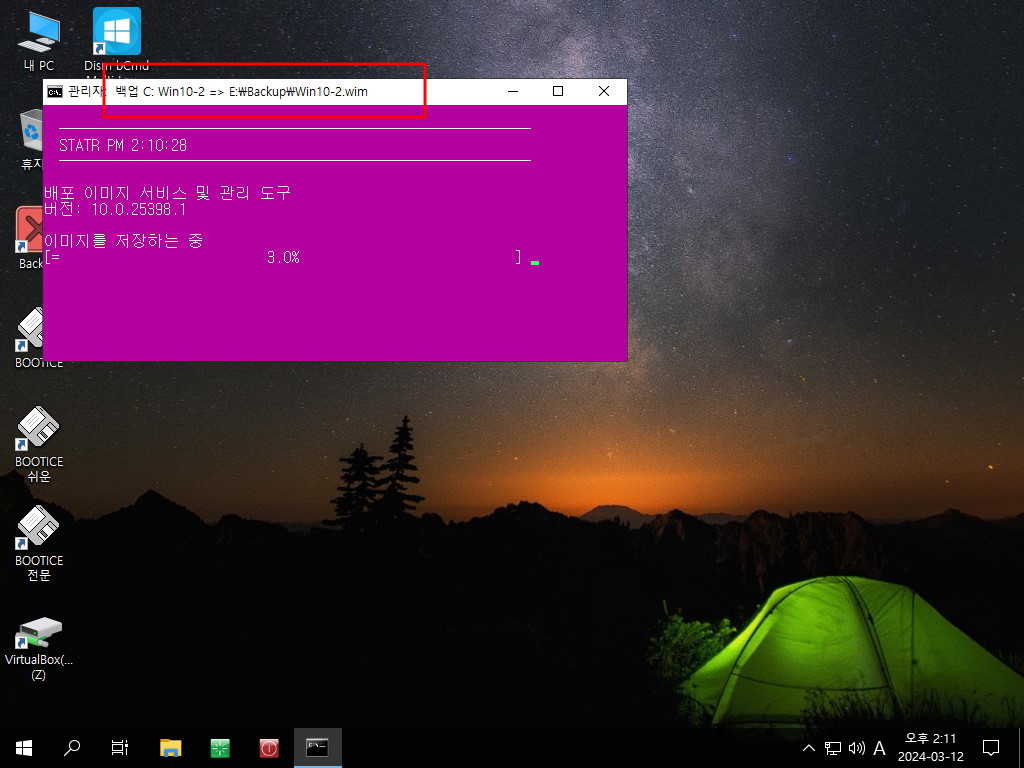
7. 백업 파일 이름을 바꾸어 놓은 경우 그 파일로 선택을 해서 백업을 할수 있습니다
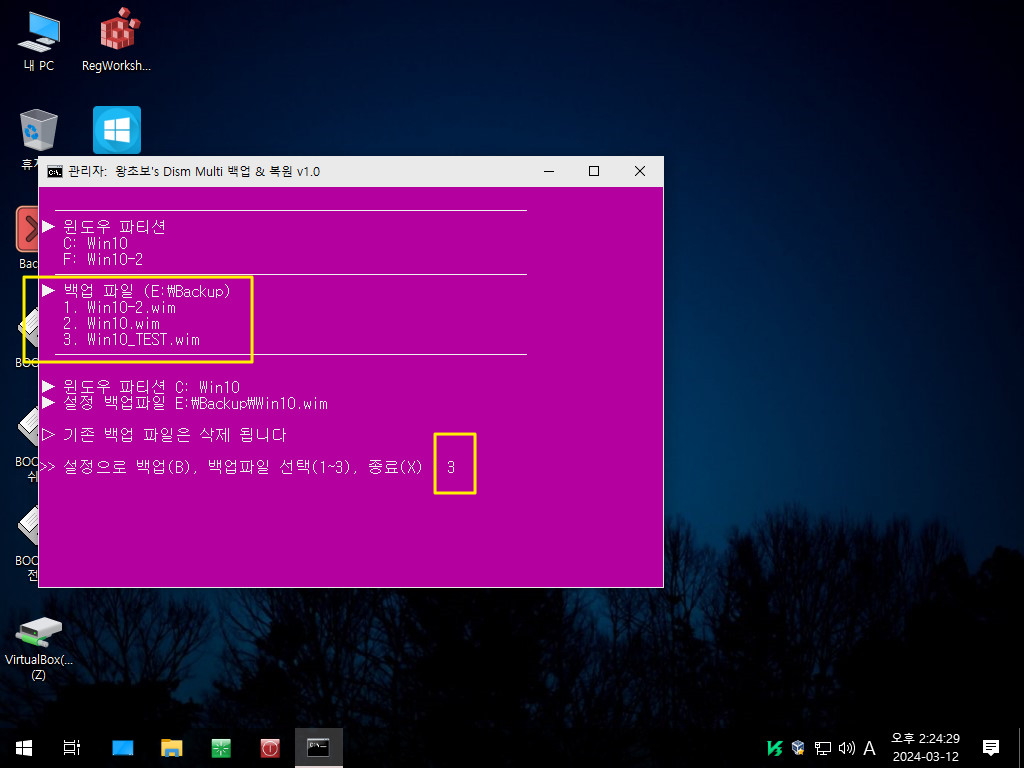
8. 3번째 백업 파일로 선택을 하였습니다
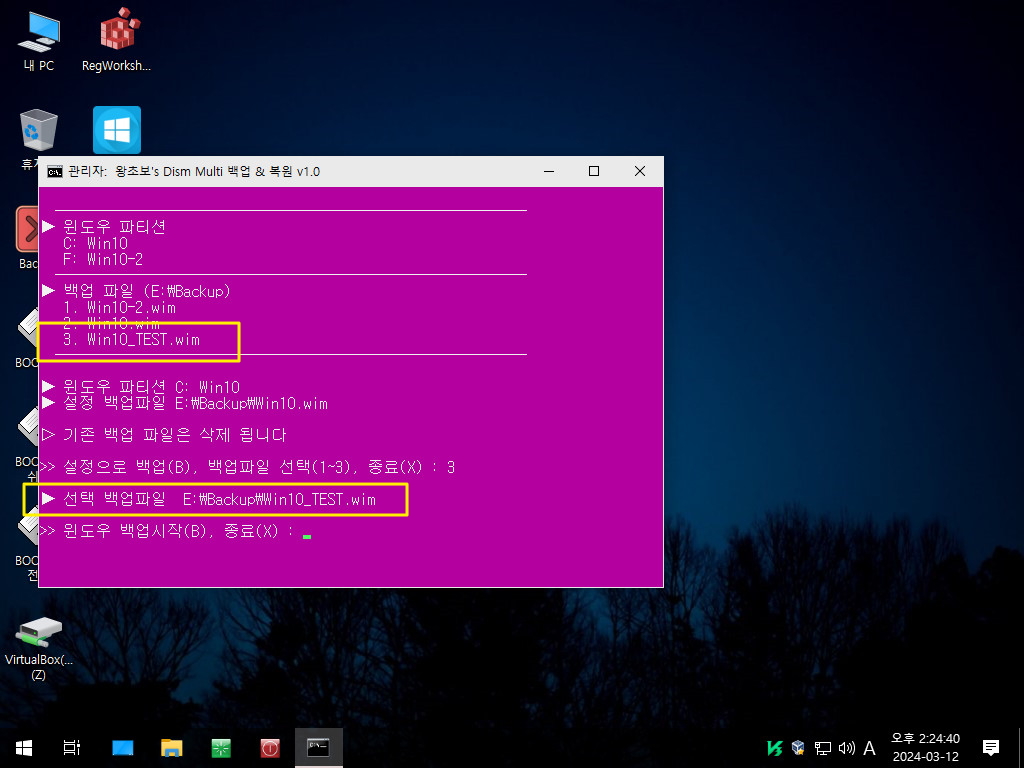
9. 선택한 파일로 백업중입니다
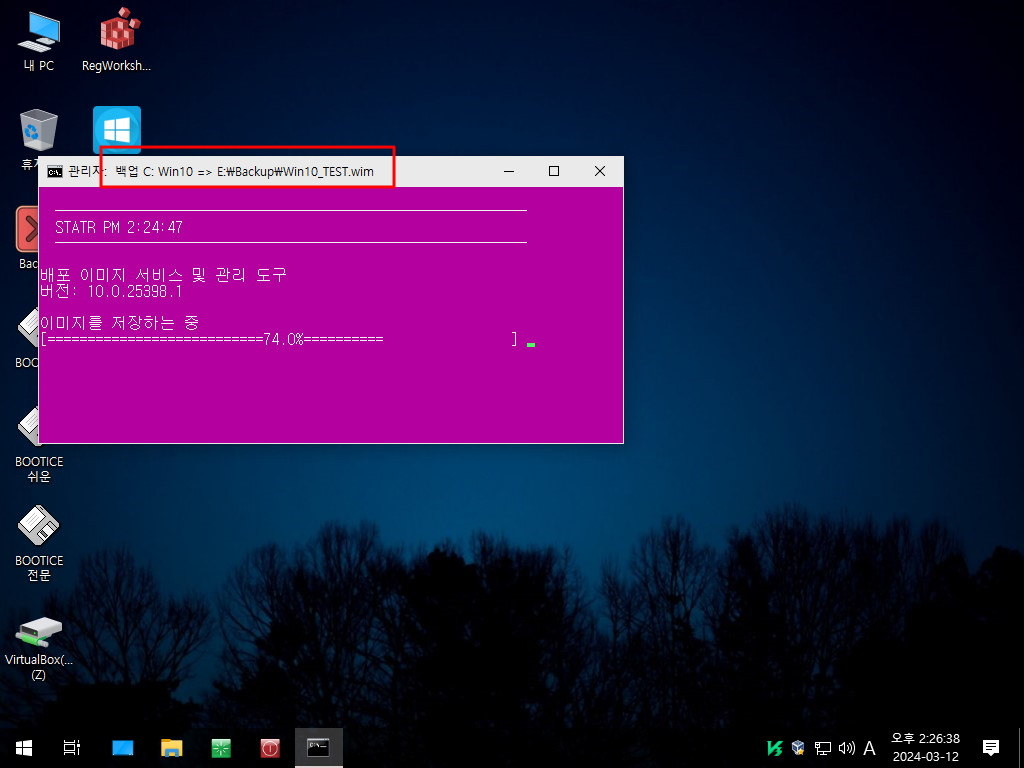
10. 윈도우에는 복원시에는 윈도우 파티션은 C: 고정입니다 기본 설정으로 바로 복원을 할수 있습니다

11. 백업 파일중에서 선택을 해서 복원을 할수도 있습니다
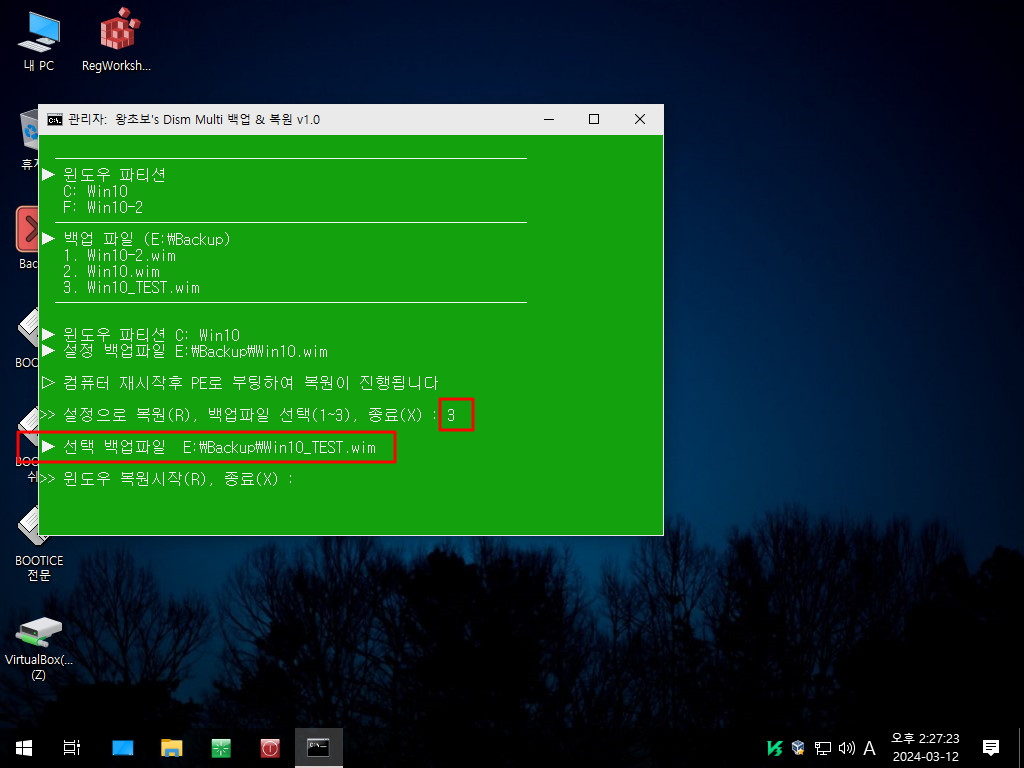
12. 복원 PE로 부팅을 하였습니다..확인 메세지는 선택해서 사용할수 있습니다...선택한 백업 파일로 복원 확인 메세지입니다
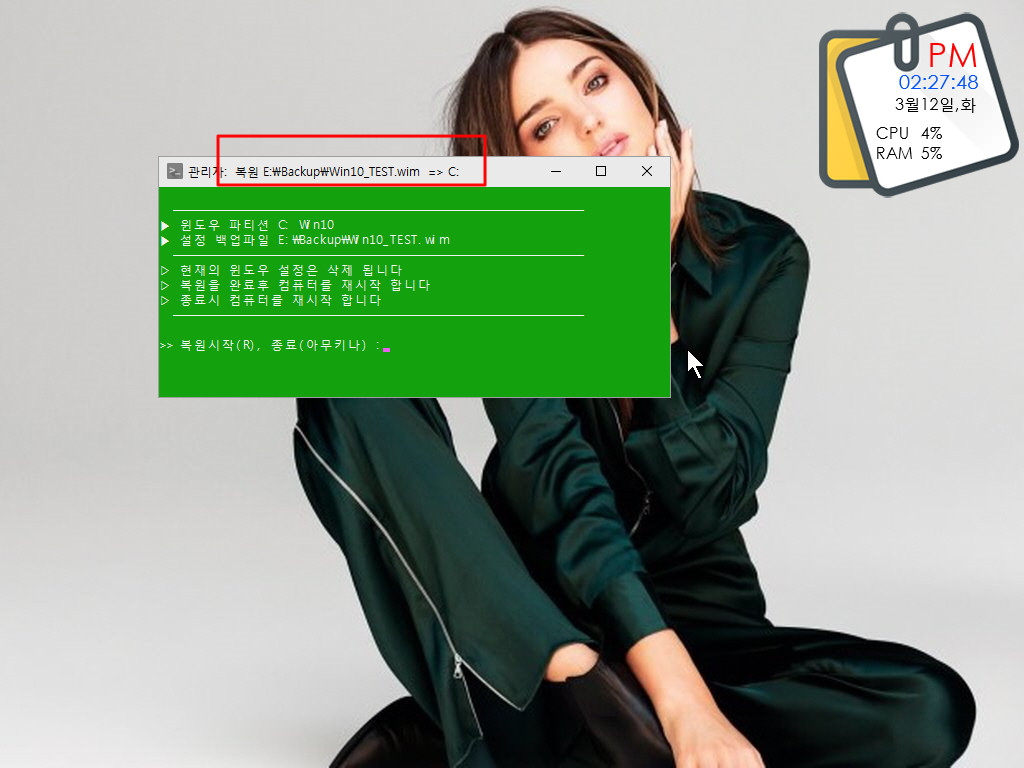
13. 복원중입니다
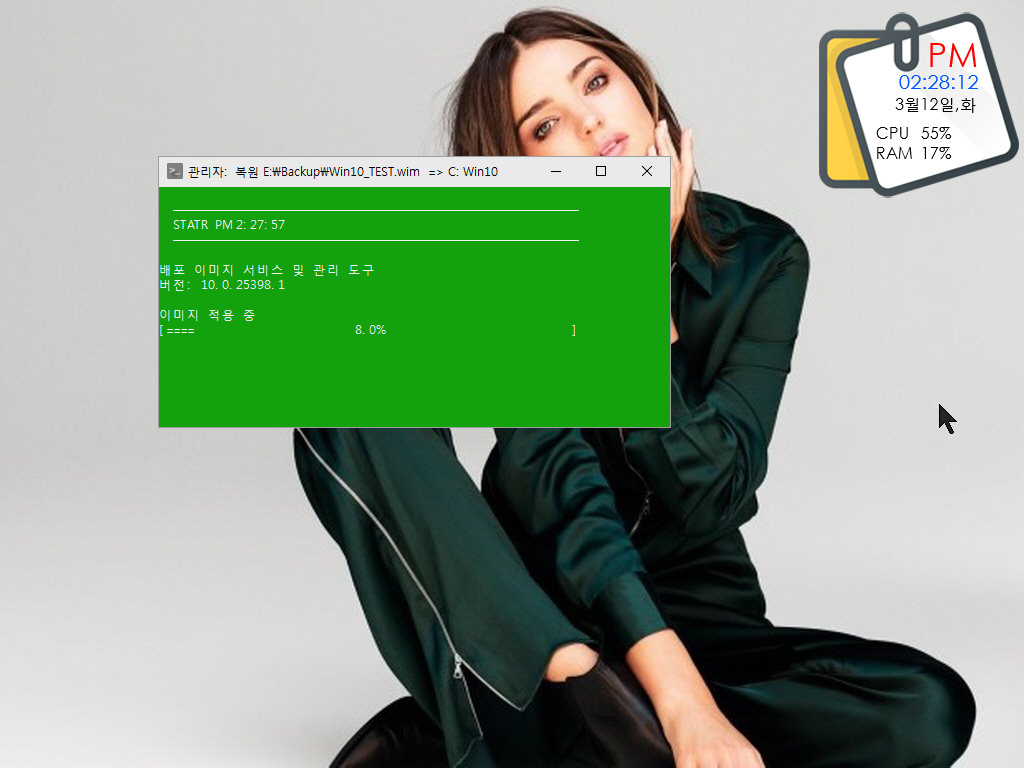
14. REG나 BCD 등록, 삭제도 메세지가 없어서 cmd 메뉴입니다.. cmd창은 최대한 간결하게 하려고 하였습니다
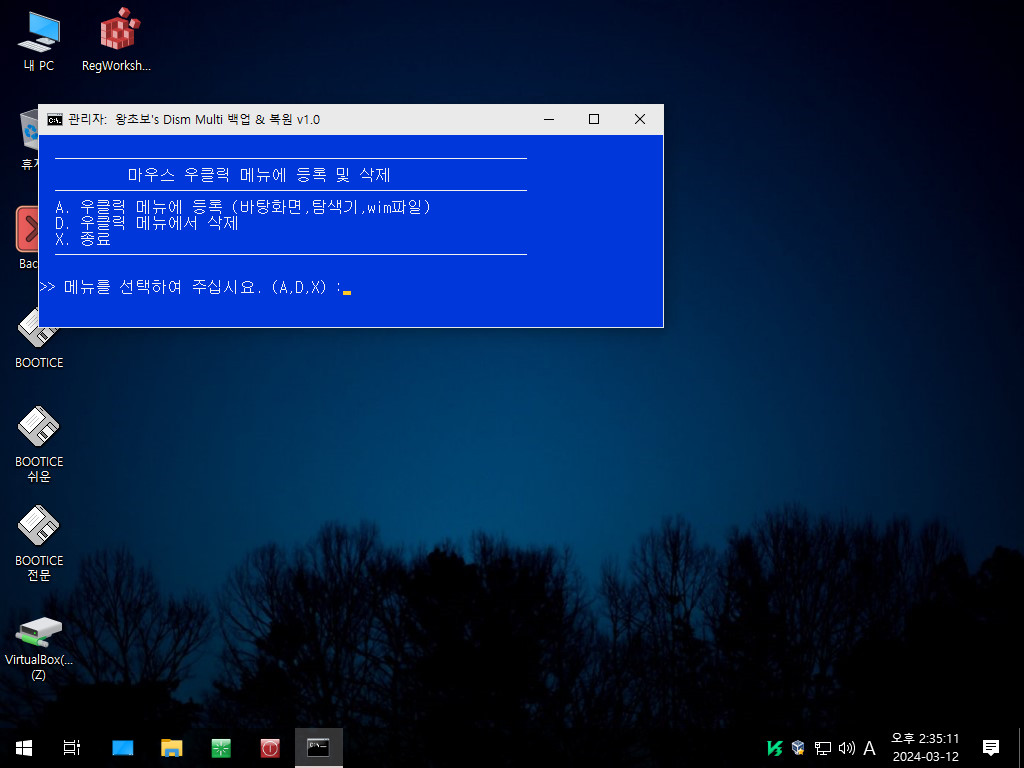
15. 드래그나 wim 파일에서 복원을 하여 보겠습니다
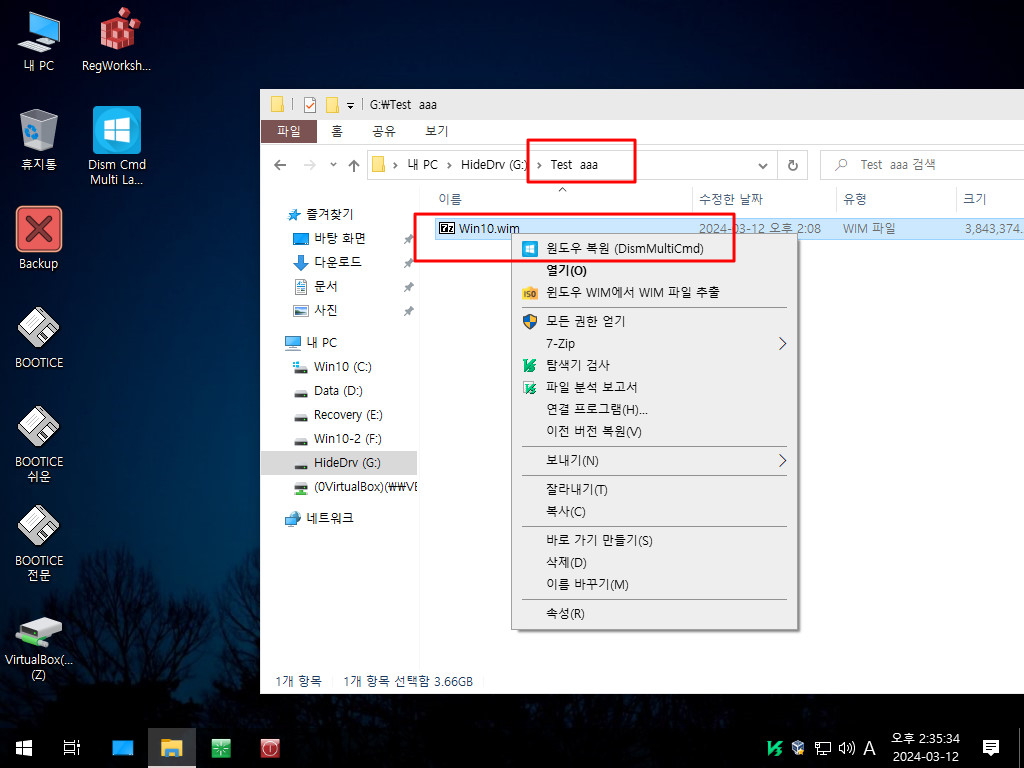
16. C:에서는 선택할것이 없어서 바로 복원을 하면 됩니다
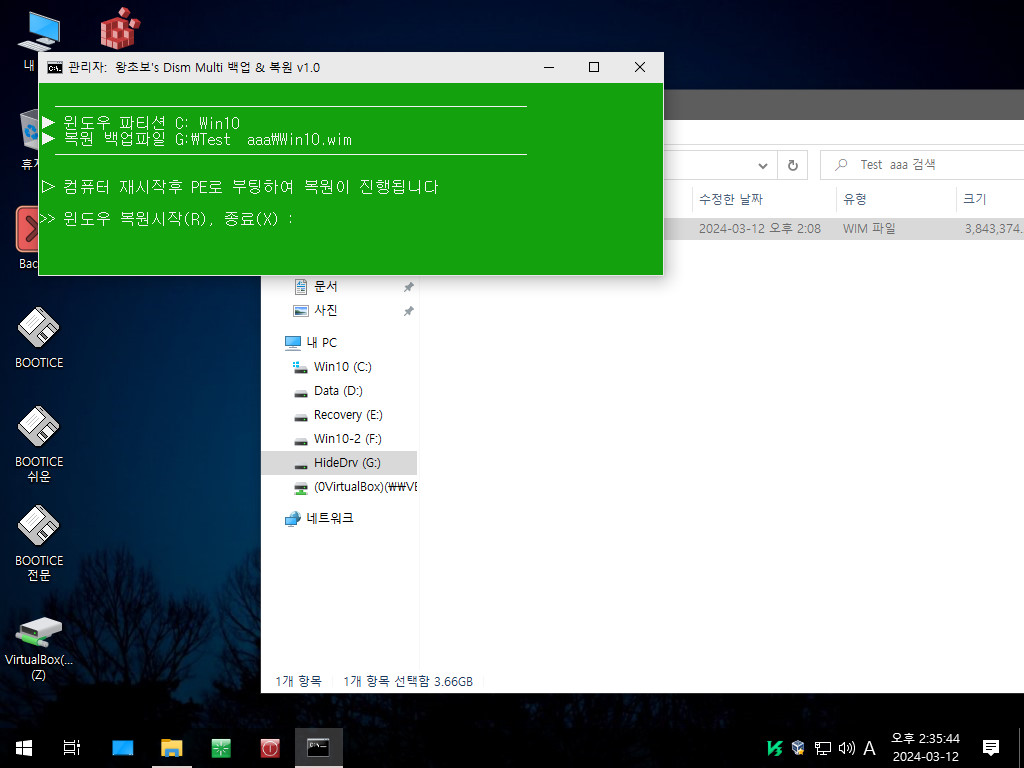
17. 복원 PE로 부팅을 하였습니다
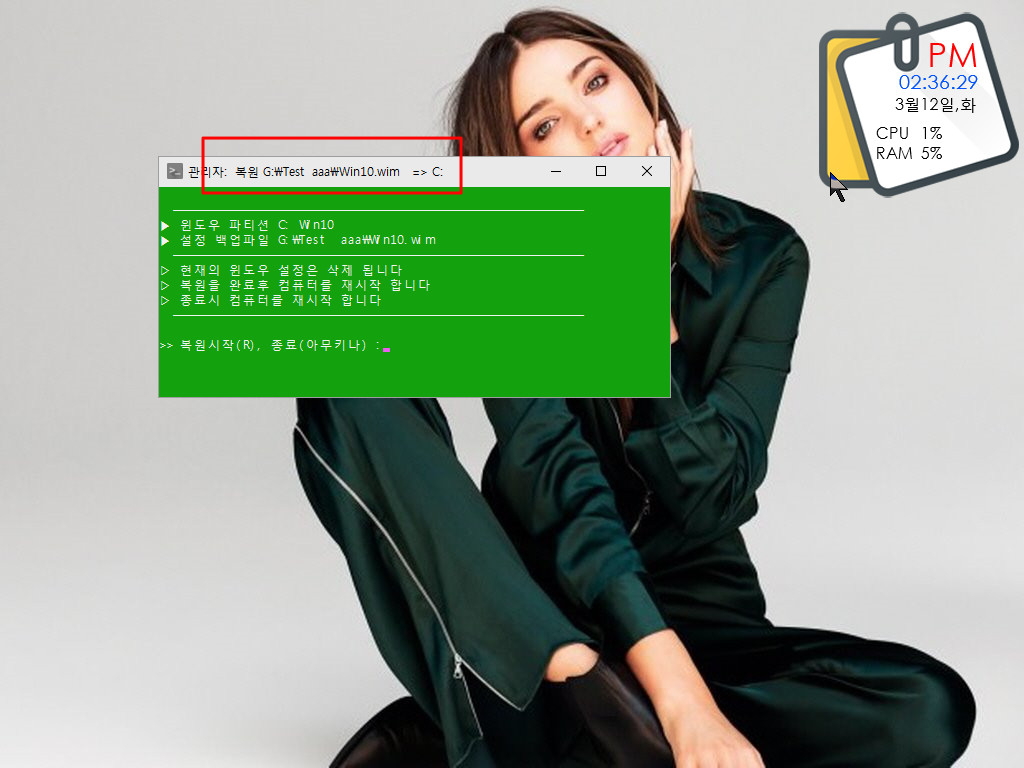
18. PE에서 실행하였습니다
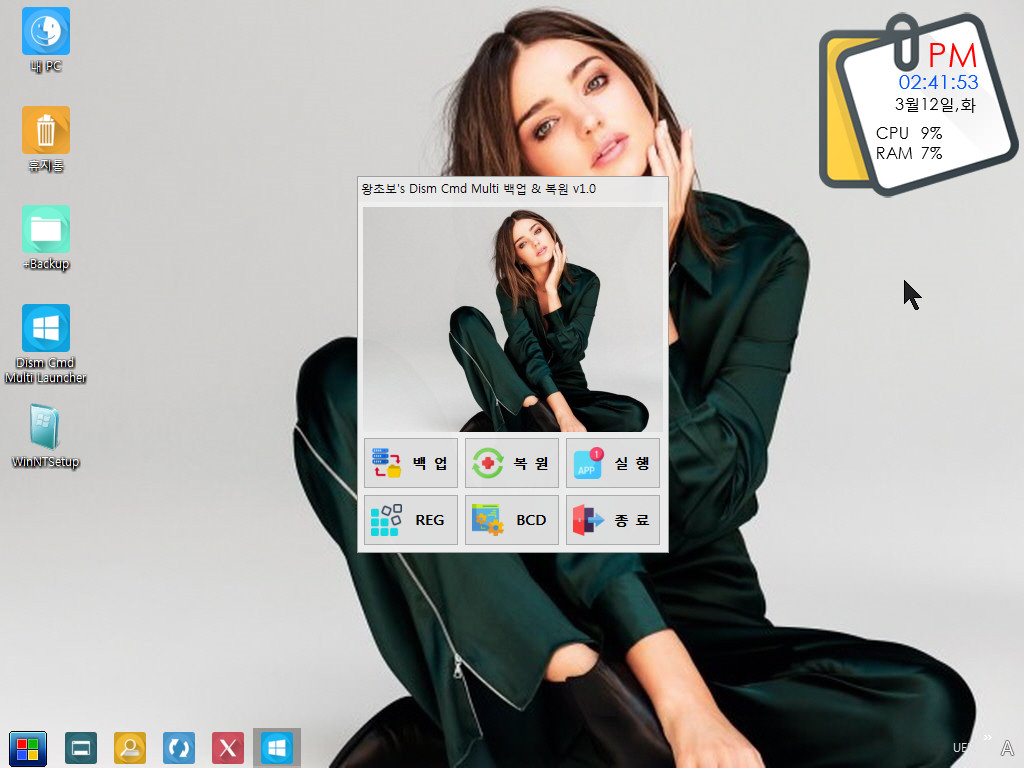
19. 윈도우 파티션 목록에서 윈도우를 선택하여 주면 됩니다
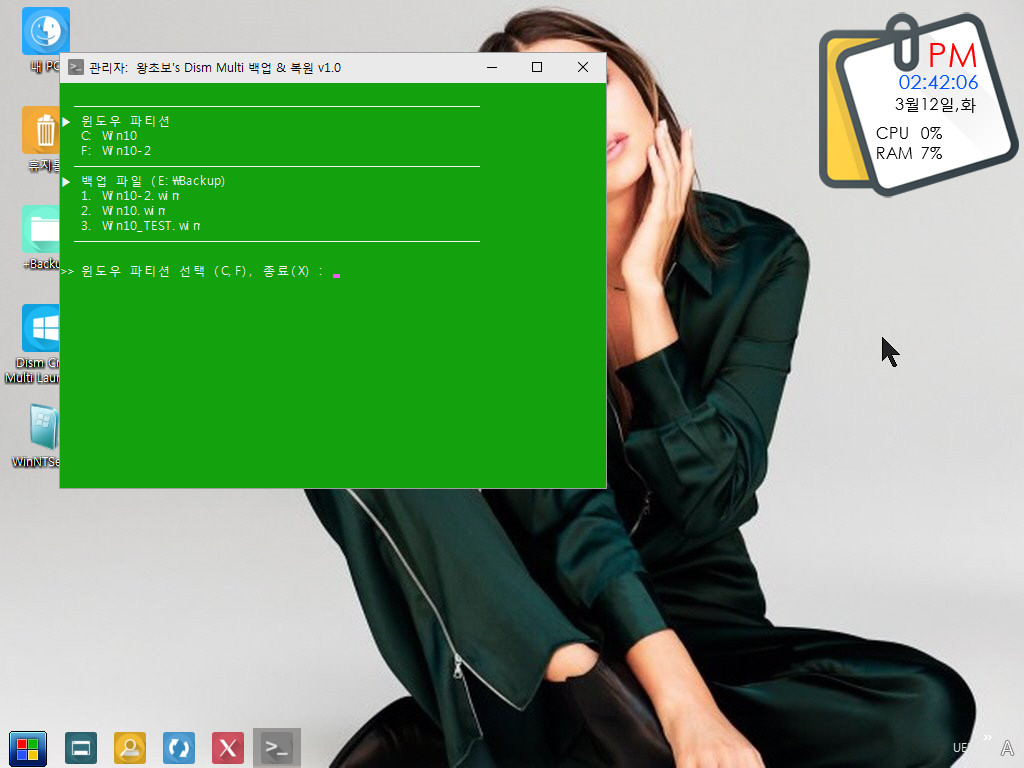
20. 기본 설정은 볼류명 파일로 되어 있습니다
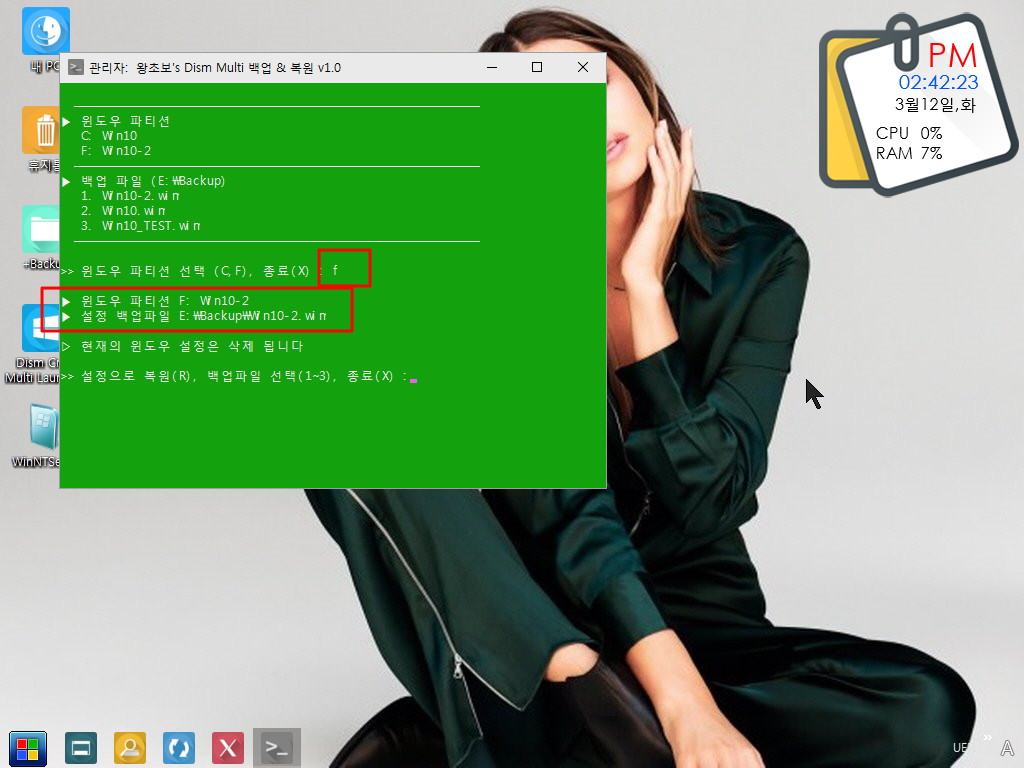
21. 원하는 파일을 선택할수도 있습니다
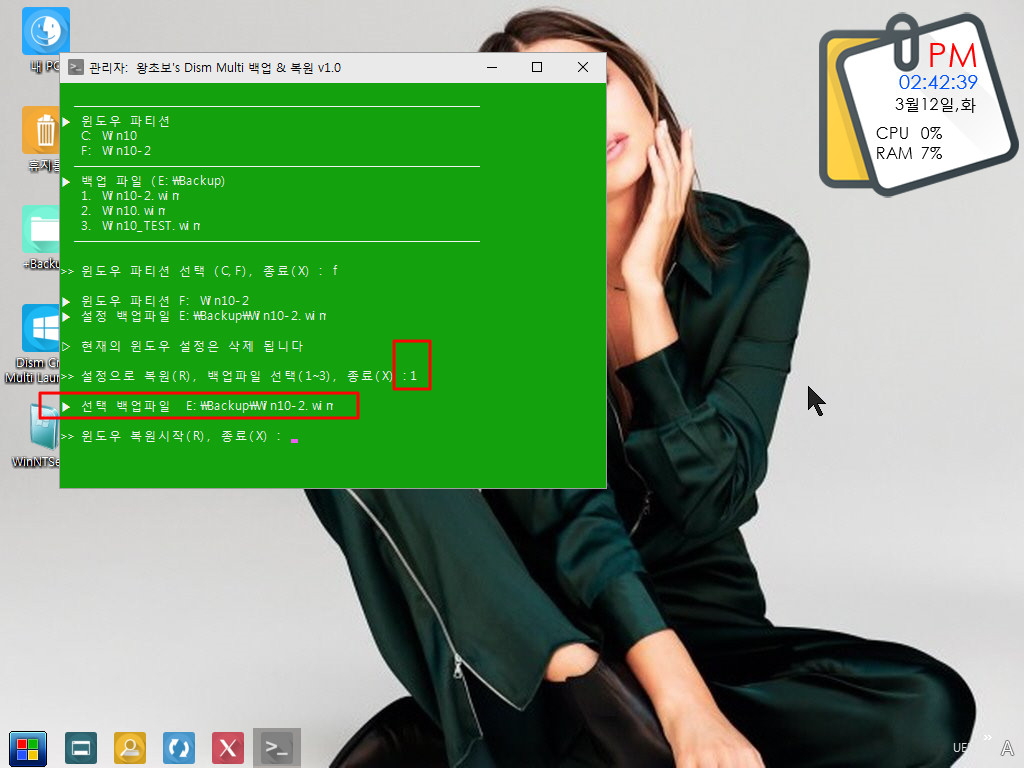
22. 복원중입니다
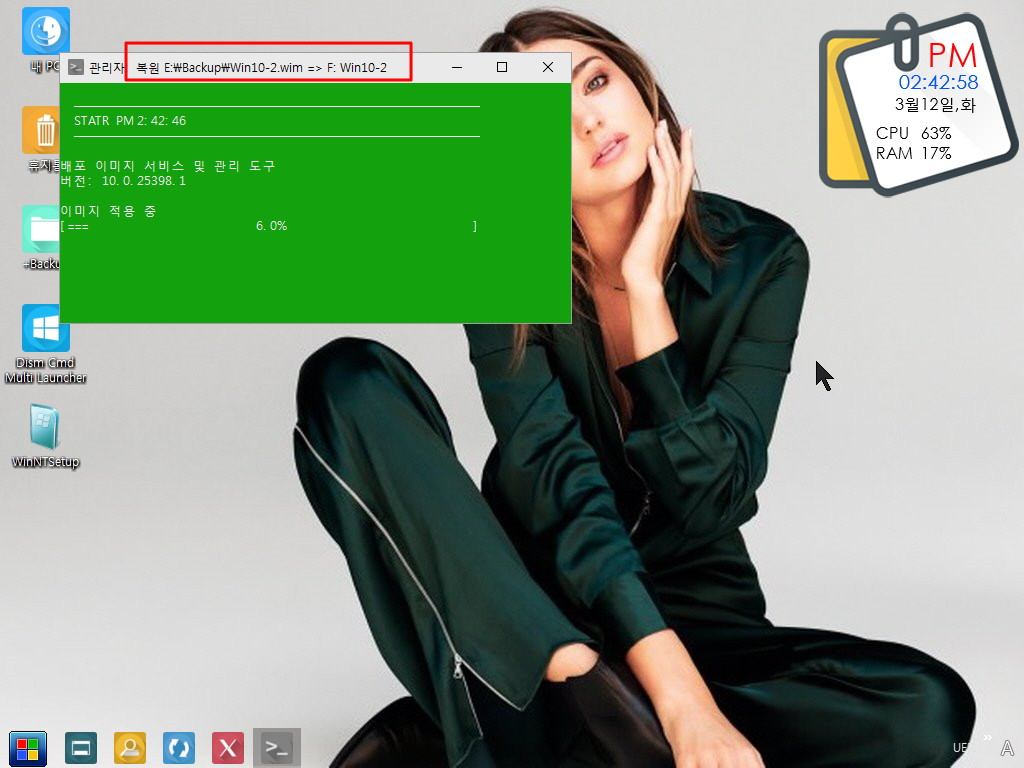
23. 백업을 진행하여 보겠습니다
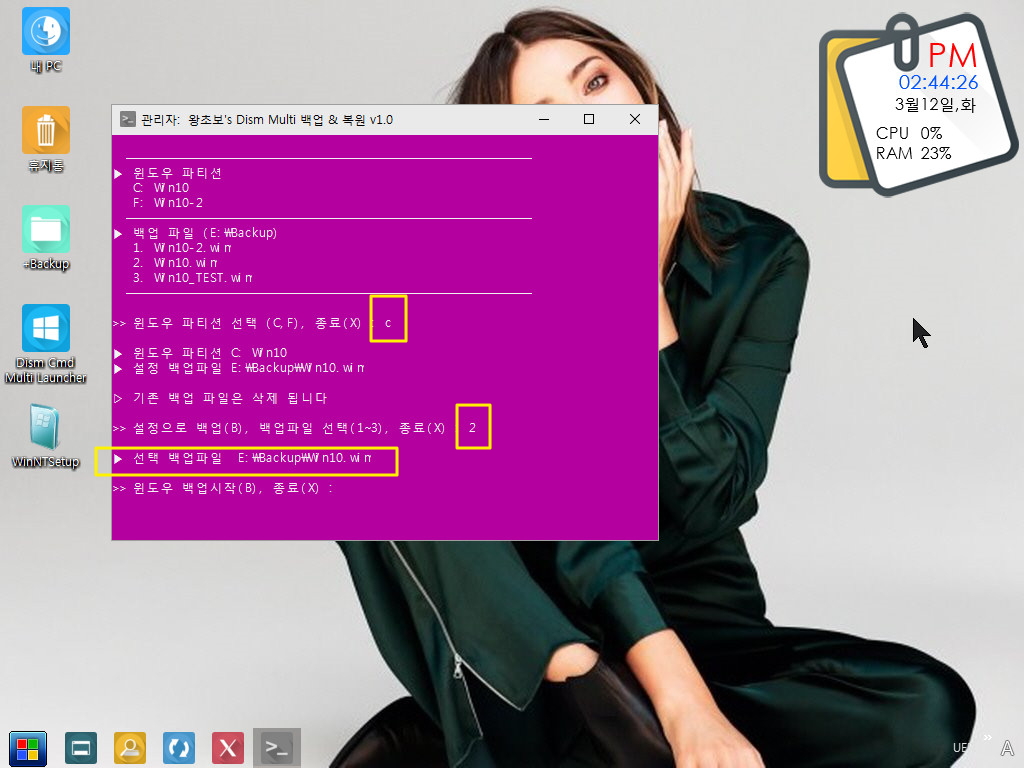
24. 선택한 윈도우를 백업중입니다
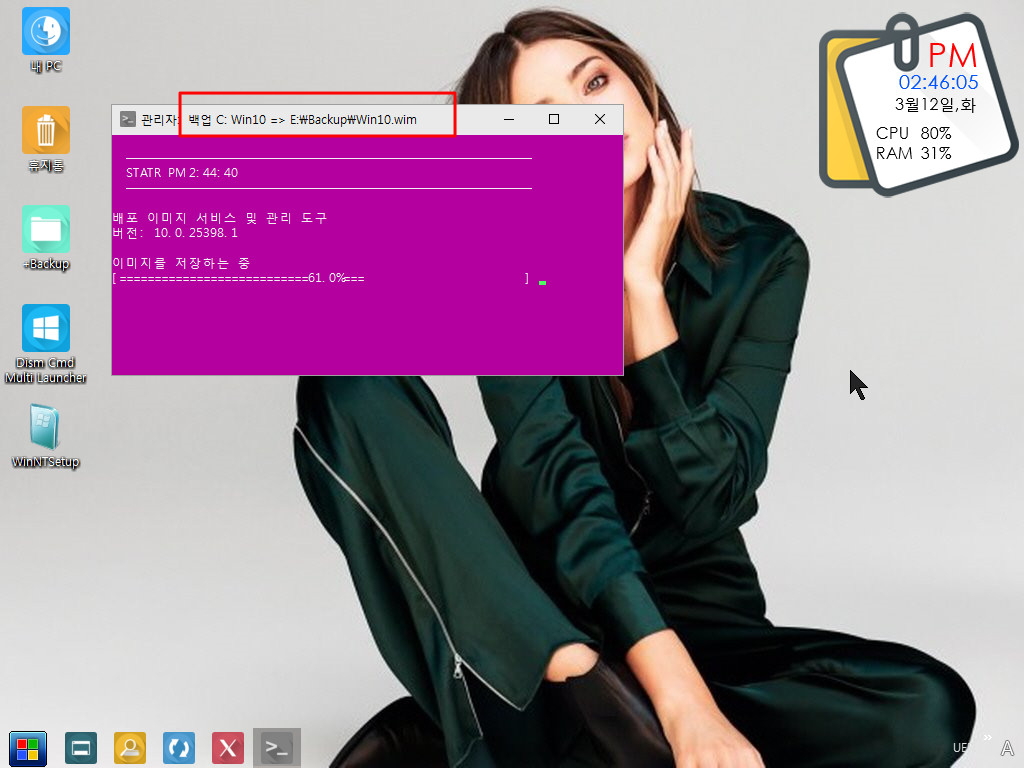
25. PE에서는 wim 파일 클릭이나 우클릭, 드래그로 복원을 진행할수 있습니다
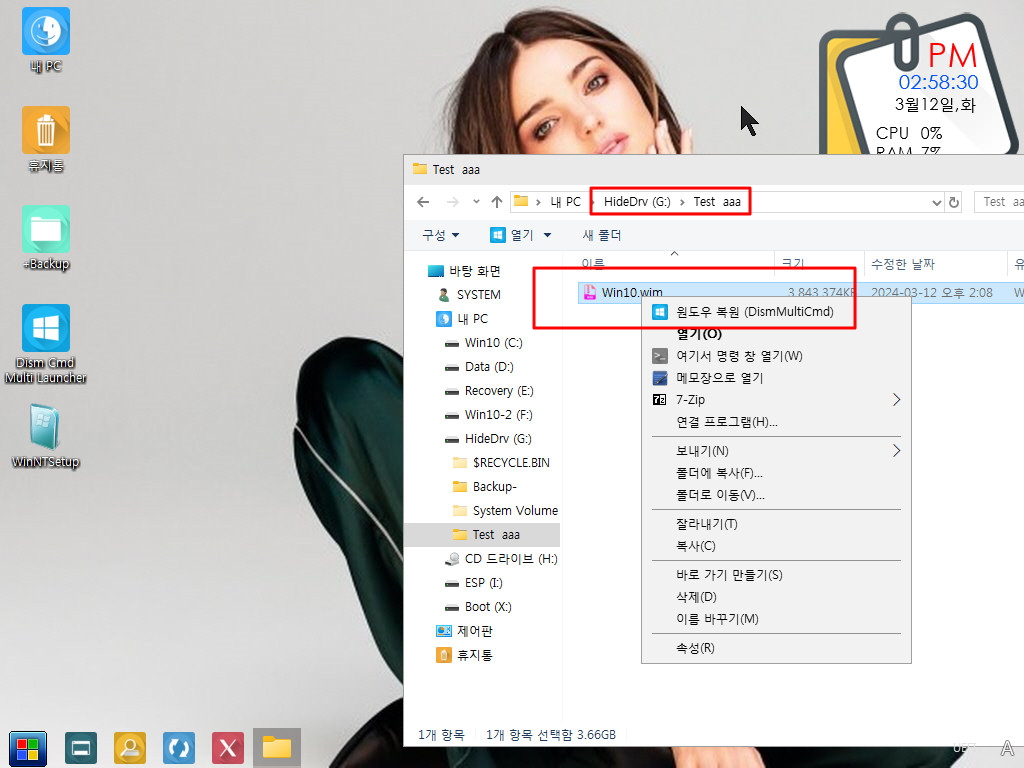
26. 윈도우는 선택을 해주어야 합니다
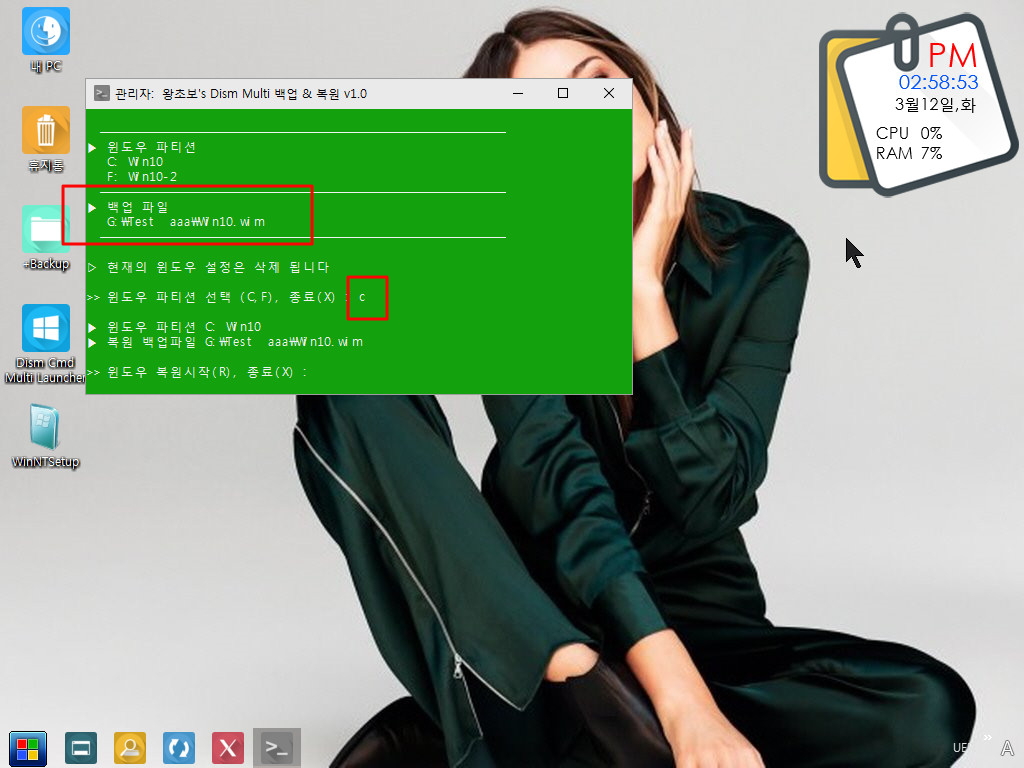
27. 복원중입니다
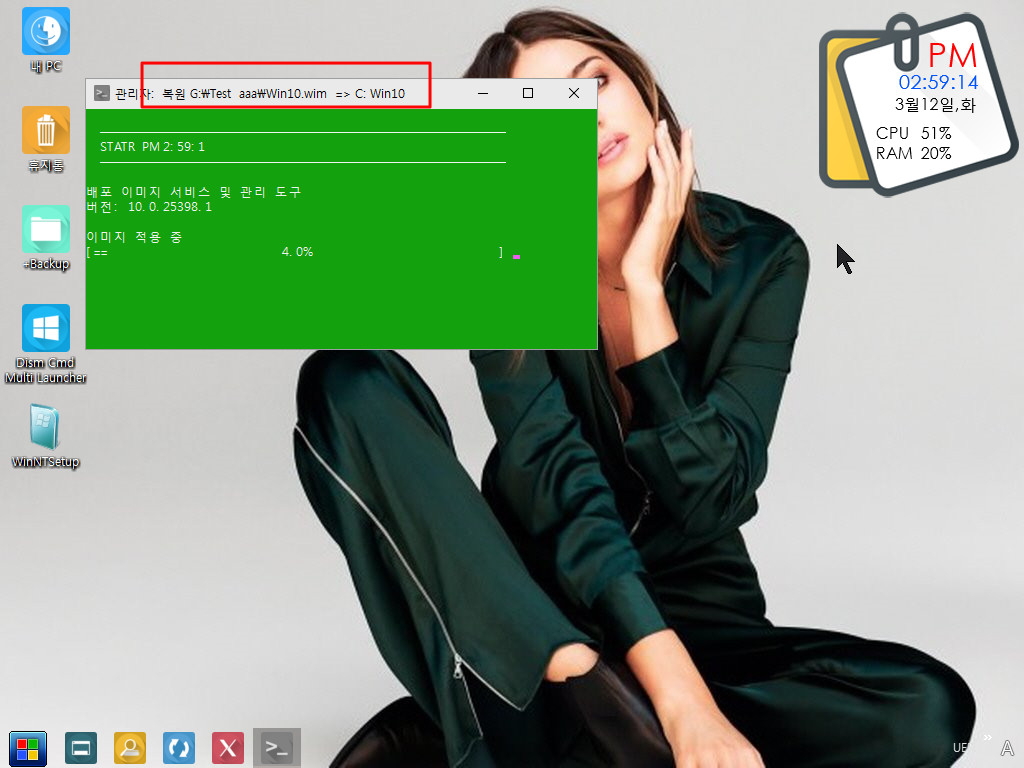
28. 마무리
윈도우가 2개 이상이 경우 1개용 cmd를 수정해서 활용을 할수도 있지만 이 경우 PE에서는 드래그나 wim 파일 우클릭에서 복원을 할수 없
는 불편이 있어서 Dism Cmd를 멀티 OS용으로 구성을 하여보았습니다
윈도우에서는 볼륨명으로 백업,복원을 진행할수 있어서 1개용 cmd처럼 바로 백업,복원 진행할수 있어서 1개용이나 별 차이가 없기는 한것
같습니다
오늘 하루는 흐리기만 하네요.
즐거운 일만 있으시길 바랍니다
댓글 [14]
-
스마일^_^ 2024.03.12 16:03
-
꿀단지 2024.03.12 17:07
수고하셨습니다
-
馬井理 2024.03.12 17:17
수고하셨습니다
-
강토 2024.03.12 17:47
수고하셨습니다 -
상발이 2024.03.12 18:11
수고하셨습니다.
-
햇님 2024.03.12 18:47
수고하셨습니다.
-
광풍제월 2024.03.12 19:31
수고하셨습니다.
-
규니 2024.03.12 19:52
수고하셨습니다~
-
수리수리 2024.03.12 19:54
멀티 좋아요
수고하셨습니다^^
-
수리수리 2024.03.12 19:55
winlib Cmd - Multi 윈도우용
도 되면 좋아요^^
-
fkjin 2024.03.12 20:00
수고 많으셨습니다.
-
Cults 2024.03.12 20:34
수고하셨습니다
-
목련 2024.03.13 00:02
수고많이하셨습니다.
-
수리수리 2024.03.13 01:13
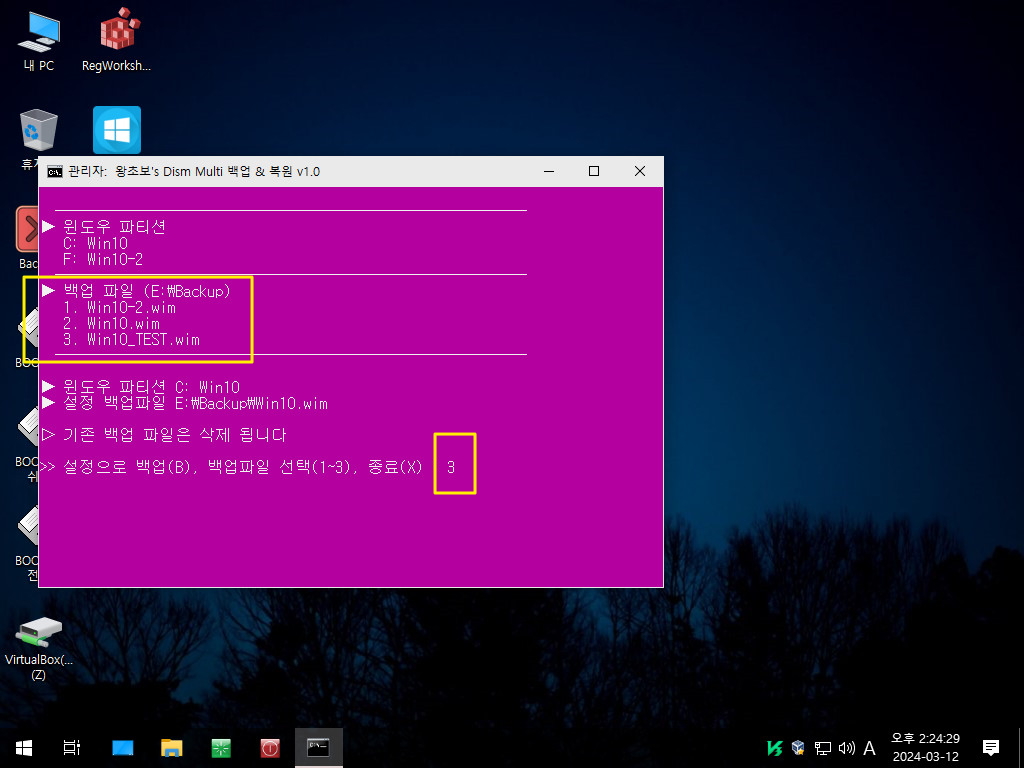
여러번 보다가 이제 이해 했어요
수고하셨습니다^^
윈도우만 wim
윈도우 유틸포함 wim
윈도우7 wim
윈도우10 wim
윈도우11wim
wim 선택설치 아주좋아요
사용할수 있는 날이 빨리 왔으면....
수고 하셨습니다^^

감사합니다.